運転中にテスラでNetflixビデオを再生する方法は?
によるTesDisplay アプリでは、運転中にすべての乗客のためにTeslaの大きなタッチスクリーンにNetflixビデオをキャストできます。
乗客はいつも疲れていて、長い旅行のために退屈です。この記事では、運転中に乗客のためにTeslaの大きなタッチスクリーンにNetflixビデオをキャストする方法を紹介します。ローカルの交通規則に従う必要があり、ビデオはドライバーではなく、乗客専用であることに注意してください。 Drviersは運転に集中し続ける必要があります。
1.準備
Cellularを使用したiPad(iPad Mini/iPad/iPad Air/iPad Pro)を用意する必要があります。 <a href =をインストールします”https://apps.apple.com/app/tesdisplay-screen-mirror/id6469987744”>TesDisplay</a>および firefox appstoreから。
アプリインストールリンク:
携帯電話のiPadを持っていない場合は、他のサポートされている<a href =を見ることができます。”/sites”>ビデオサイト/アプリ</a>。
2. iPadのWiFiホットスポットを有効にします
使用するWi-Fiホットスポットは、iPadとTesla ev間でデータを転送することであるため、有効にする必要があります。 次に、Tesla EVがiPadのWi-Fiホットスポットに接続されていることを確認してください。
重要!!! オプション"Remain connected in Drive" 確認する必要があります。

3.テスラのタッチスクリーンへの鏡
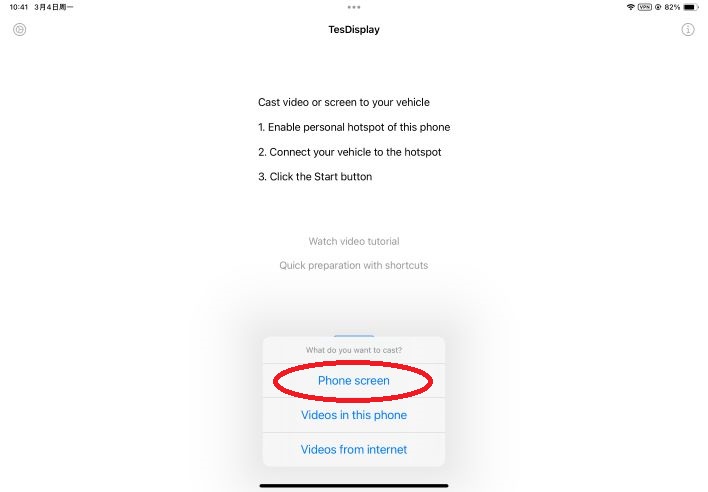
設定後、の[スタート]ボタンをクリックしますTesDisplay。選ぶ”Phone screen”。しばらくすると、iPad画面がミラーリングを開始します。 次に、Tesla EVのWebブラウザを開き、URLにアクセスしますhttps://tesdisplay.com。これで、WebブラウザにiPad画面が表示されます。
4. Firefoxを使用してNetflixにアクセスします
今、私たちはアクセスしますhttps://netflix.com Firefox Webブラウザを使用してビデオを再生します。次に、Teslaの画面で再生されるNetflixビデオを設定します。あなたが運転しているときでさえ、ビデオは再生され続けます。 テストに基づいて、NetflixのビデオはFirefoxにのみキャストできます。 Safari、Chrome、Edge、Operaなど、他のWebブラウザを使用しないでください。
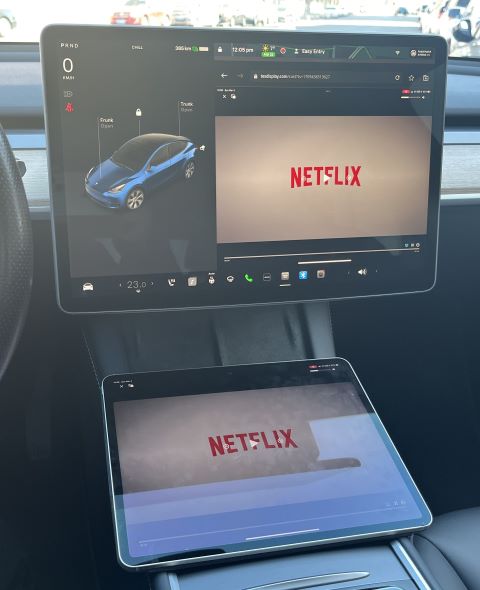
5.音について
iPadでBluetoothが有効になり、Tesla EVに接続されていることを確認してください。 テスラのサウンドソースをBluetoothに設定します。 その後、テスラのスピーカーからNetflixビデオの音を聞くことができます。

